ตั้งค่าพื้นหลังรายวันของ Bing เป็นวอลเปเปอร์ Android โดยใช้ Bing Wallpapers
คุณอาจสังเกตเห็นแล้วว่าหน้าจอหลักของเสิร์ช เอ็นจิ้น Bing แสดงภาพที่สวยงามในพื้นหลัง และจะเปลี่ยนไปทุกวัน (Bing)หากคุณต้องการตั้งค่าพื้นหลัง Bing รายวันเป็นวอลล์เปเปอร์บนโทรศัพท์ Android ของ(set the daily Bing background as wallpaper on your Android phone)คุณ คุณสามารถใช้แอพBing Wallpapers Microsoftเพิ่งเปิดตัวแอปพลิเคชั่นนี้สำหรับ ผู้ใช้โทรศัพท์ Androidที่ต้องการดึงพื้นหลังจากBingและตั้งเป็นหน้าจอหลักหรือพื้นหลังหน้าจอล็อค
แอพ Bing Wallpapers สำหรับ Android
ผู้ใช้มือถือจำนวนมากมักจะเปลี่ยนวอลเปเปอร์บ่อยๆ แทนที่จะมองหาบางอย่างด้วยตนเอง คุณสามารถใช้แอปวอลเปเปอร์ เช่นBing Wallpapers โดยทั่วไปแล้ว มันจะแสดงวอลเปเปอร์มากมายสำหรับมือถือของคุณ ฟิลเตอร์บางตัวช่วยให้คุณได้วอลเปเปอร์ตามแบบแผนสีและตามประเทศ สิ่งที่ดีที่สุดคือคุณไม่จำเป็นต้องเปลี่ยนทุกวันเนื่องจากมีตัวเลือกให้เปลี่ยนโดยอัตโนมัติ จำเป็นต้องมีการตั้งค่าเล็กน้อยสำหรับผู้ใช้ครั้งแรก และบทความนี้จะแสดงขั้นตอนที่แน่นอนที่คุณต้องดำเนินการ
ตั้งค่า พื้นหลัง (Set)Bingรายวันเป็นวอลเปเปอร์Android โดยอัตโนมัติ(Android)
ในการตั้งค่า พื้นหลังรายวันของ Bingเป็นวอลเปเปอร์Android ให้ทำตามขั้นตอนเหล่านี้-(Android)
- ดาวน์โหลด(Download)แอปBing WallpapersจากGoogle Play Store
- เปิดแอปบนมือถือของคุณ
- แตะที่ปุ่มเมนู
- เลือกเปลี่ยนวอลเปเปอร์อัตโนมัติ(Auto Change Wallpaper)
- สลับการเปิด(Turn on)
- แตะที่ตั้งค่าวอลเปเปอร์(Set wallpaper)
- เลือกตำแหน่งที่คุณต้องการตั้งให้เป็นพื้นหลัง
- ปรับความถี่(Frequency)และเครือข่าย(Network.)
คุณต้องดาวน์โหลด แอป Bing WallpapersจากGoogle Play Store (Google Play Store)มันเข้ากันได้กับAndroid 8.0หรือรุ่นที่ใหม่กว่า หลังจากดาวน์โหลดและติดตั้งแล้ว ให้เปิดขึ้นบนโทรศัพท์ของคุณ อาจขอให้คุณให้ สิทธิ์ พื้นที่เก็บข้อมูล(Storage)แต่นั่นไม่จำเป็นเพื่อให้สามารถเข้าถึงที่จัดเก็บข้อมูลภายในของคุณได้
หลังจากนั้นให้แตะที่ปุ่มเมนูซึ่งมีลักษณะเป็นเส้นแนวนอนสามเส้นและมองเห็นได้ที่มุมบนซ้าย ที่นี่คุณจะพบตัวเลือกที่เรียกว่าAuto Change Wallpaper(Auto Change Wallpaper)
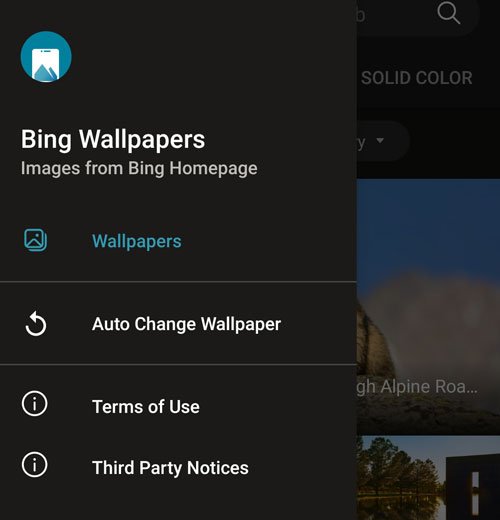
คุณต้องเลือกตัวเลือกนี้และสลับปุ่มเปิด(Turn on)ในหน้าถัดไป
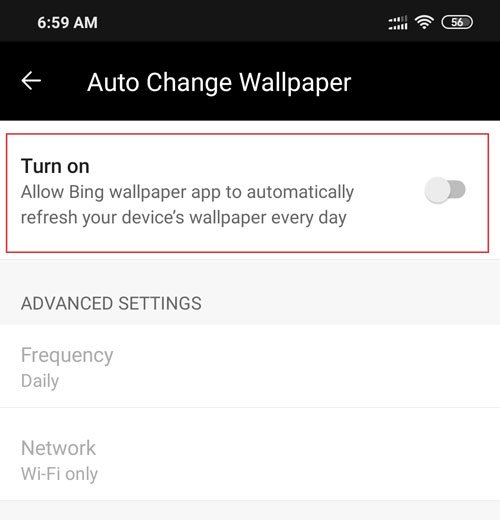
ตอนนี้คุณสามารถดู พื้นหลัง Bing ของวันนี้ บนหน้าจอของคุณได้ คุณสามารถแตะที่ ปุ่ม Set wallpaperเพื่อตั้งเป็นวอลล์เปเปอร์

ก่อนหน้านั้น เป็นไปได้ที่จะตรวจสอบการแสดงตัวอย่างโดยทำเครื่องหมายในกล่องกาเครื่องหมายแสดงตัวอย่าง (Preview)หลังจากนั้น คุณสามารถใช้ตัวเลือกตั้งค่าวอลเปเปอร์ (Set wallpaper )จากนั้นระบบจะถามคุณว่าต้องการตั้งค่าเป็นพื้นหลังหน้าจอหลักหรือหน้าจอหลักและพื้นหลังหน้าจอล็อก เลือกตัวเลือกตามที่คุณต้องการ
ตอนนี้ วอลล์เปเปอร์ควรจะตั้งค่าบนมือถือของคุณ หลังจากนั้น คุณต้องปรับการตั้งค่าความถี่(Frequency)และเครือข่าย (Network )โดยค่าเริ่มต้น จะต้องมีการเชื่อมต่อ Wi-Fi เพื่อเปลี่ยนวอลเปเปอร์ทุกวัน
อย่างไรก็ตาม คุณสามารถเปลี่ยนได้สัปดาห์ละครั้งและทุกเดือนผ่านเครือข่ายเซลลูลาร์เช่นกัน สำหรับสิ่งนั้น คุณต้องไปที่การตั้งค่าขั้นสูง(ADVANCED SETTINGS)ซึ่งคุณจะพบสองตัวเลือก – ความถี่(Frequency)และ เครือข่าย (Network)ในตอนแรก ให้แตะที่ ความถี่(Frequency)และเลือกอะไรก็ได้จาก รายวัน รายสัปดาห์ และราย(Daily, Weekly, and Monthly)เดือน
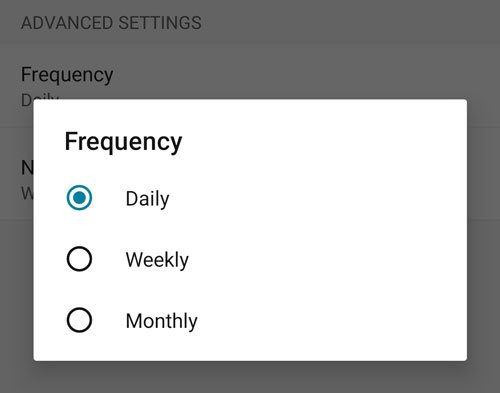
หลังจากนั้นไปที่ ตัวเลือก เครือข่าย(Network)และเลือก ทั้งหมด(All)หากคุณต้องการซิงโครไนซ์วอลเปเปอร์กับข้อมูลมือถือด้วย
นั่นคือทั้งหมด! หากต้องการ คุณสามารถดาวน์โหลดBing Wallpaperได้จากหน้าดาวน์โหลดอย่างเป็น(official download page)ทางการ สำหรับข้อมูลของคุณ ไม่มีให้บริการในทุกประเทศทั่วโลก ดังนั้นให้ใช้VPNหรือProxyหากคุณจำเป็น
เคล็ดลับ(TIP) : คุณยังมีแอป Bing Wallpaper(Bing Wallpaper app)ที่จะตั้งค่า ภาพ Bing รายวัน บนเดสก์ท็อป Windows 10 ของคุณโดยอัตโนมัติ
Related posts
Set UP PushBullet กับ Chrome & Android เพื่อส่งไฟล์ข้ามอุปกรณ์
Set ขึ้น Kodi Remote Control ใน Windows 10 ใช้ Android & iOS devices
3 วิธีในการ Set Alarm ใน Android Phone
ตั้งค่าการยืนยันสองขั้นตอนสำหรับบัญชี Microsoft ของคุณด้วย Google Authenticator
Set Daily Bing Image As Wallpaper ใน Windows 10
วิธีทำ Signal The Default SMS Messaging App บน Android
เปิด Cloud Backup สำหรับ Microsoft Authenticator app บน Android & iPhone
วิธีการแปลง EXE file เป็น APK file เพื่อทำงานบน Android
วิธีแก้ไข Sent Messages ใน Telegram บน Android, iOS, Desktop
Unlock Windows PC กับสแกนเนอร์ Android fingerprint
Android Fragmentation Definition, Problem, Issue, Chart
Download Azure Mobile app สำหรับ Android และ iOS
Windows 10 PC ไม่ใช่ Recognizing หรือเชื่อมต่อกับ Android Phone
เปิดใช้งาน DNS กว่า HTTPS ใน Firefox, Chrome, Edge, Opera, Android, iPhone
วิธีการ Start and Use Twitter Spaces บน Android
วิธีการปิดใช้งาน OneDrive ในวันนี้การแจ้งเตือนใน Android และ iOS
Track เด็ก location and Monitor การใช้งานใน Android
True Key Password Manager สำหรับ Windows PC, Android and iPhone
วิธีใช้ Party Chat บน Xbox One, Windows, Android และ IOS
วิธีการถอนการติดตั้งอย่างสมบูรณ์ Microsoft Teams จาก Windows 10 และ Android
